您想学习如何在Ubuntu Linux上安装Apache PHP吗? 在本教程中,我们将向您展示如何安装MariaDB数据库服务器,如何安装Apache Web服务器以及如何在运行Ubuntu Linux版本17的计算机上启用PHP模块。
硬件清单:
以下部分介绍了用于创建此Ubuntu教程的设备列表。
上面列出的每一件硬件都可以在亚马逊网站上找到。
Ubuntu相关教程:
在此页面上,我们提供了与Ubuntu相关的教程列表的快速访问。
教程 - Ubuntu Linux上的NTP
首先,我们将使用NTP配置系统以使用正确的日期和时间。
在Linux控制台上,使用以下命令设置正确的时区。
# dpkg-reconfigure tzdata
安装Ntpdate包并立即设置正确的日期和时间。
# apt-get update
# apt-get install ntpdate
# ntpdate pool.ntp.br
Ntpdate命令用于使用server:pool.ntp.br设置正确的日期和时间
我们来安装NTP服务。
# apt-get install ntp
NTP是保持我们的服务器更新的服务。
使用命令日期检查Ubuntu Linux上配置的日期和时间。
# date
如果系统显示正确的日期和时间,则表示您已正确执行所有步骤。
教程 - Ubuntu Linux上的MariaDB
现在,我们可以继续安装数据库服务。
在Linux控制台上,使用以下命令安装所需的软件包。
# apt-get update
# apt-get install mariadb-server mariadb-client
安装向导将要求您提供root用户的密码。
完成安装后,使用以下命令访问MariaDB数据库服务器。
要访问数据库服务器,请输入MariaDB服务器安装向导上设置的密码。
# mysql -u root -p
使用以下SQL命令更改MariaDB root用户密码。
教程 - 在Ubuntu上安装Apache PHP
现在,我们需要安装Apache Web服务器和PHP模块。
在Linux控制台上,使用以下命令安装所需的软件包。
# apt-get install apache2 php7.0 php7.0-mysql libapache2-mod-php7.0
您还应该手动重启apache并验证服务状态。
# service apache2 stop
# service apache2 start
# service apache2 status
以下是Apache服务状态输出的示例。
● apache2.service - LSB: Apache2 web server
Loaded: loaded (/etc/init.d/apache2; bad; vendor preset: enabled)
Drop-In: /lib/systemd/system/apache2.service.d
└─apache2-systemd.conf
Active: active (running) since Fri 2018-05-11 23:04:34 -03; 3s ago
您已完成Apache PHP安装。
让我们创建一个快速页面来测试我们的php安装。
# vi /var/www/html/test.php
<?php
phpinfo();
?>
现在,您可以打开浏览器并尝试访问测试文件。
http://52.35.134.29/test.php
在我们的示例中,我们的Web服务器的IP地址为52.35.134.29。
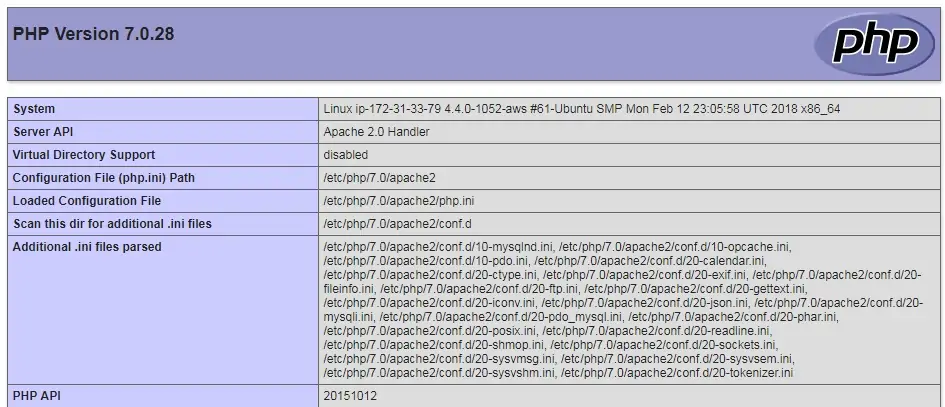
您现在是Apache PHP安装的自豪拥有者
